
Configurando a Cielo
Nesse tutorial ensinaremos como configurar o gateway de pagamento Cielo e as suas formas de pagamento.
Para configurar, acesse Configurações > Gestão de pagamento > Clique na aba Disponíveis > Clique no botão Selecionar da Cielo.
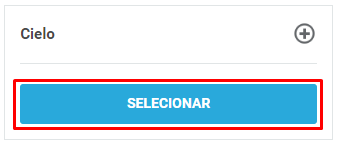
1. Ativando a Cielo
É necessário ativar Cielo. Para isso, mude o botão ativo para Sim:
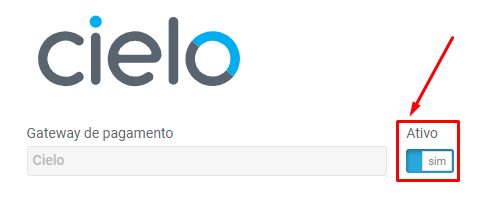
Depois, para prosseguir com as demais configurações, clique no botão Salvar:
2. Link de notificação
Você deverá parametrizar o link para notificação no seu painel da Cielo. Para copiar o link, basta clicar no botão Copiar:
Em caso de dúvidas, clique aqui e fale com a central de atendimento da Cielo!
3. Segmentando o gateway
Agora você deverá selecionar em quais módulos de venda da JET esse gateway estará disponível. Para isso, selecione entre as opções disponíveis:

4. Configurando os dados de integração
Nesse momento você deverá escolher o seu ambiente ativo (homologação ou produção), coletar os dados na Cielo (Merchant Id e Merchant Key) e configura-los no seu painel JET:
5. Formas de pagamento
As opções disponíveis para utilização na Cielo são boleto bancário, cartão de crédito, e PIX.
Para ativar, clique no botão Ativo para que o campo fique sinalizado como Sim. Confira o exemplo abaixo:
6. Configurando as formas de pagamento
Após ativar a forma de pagamento, o botão Configurar ficará visível, confira:

E para cada forma de pagamento, haverá um tipo de configuração a ser realizada. Confira um exemplo para boleto:
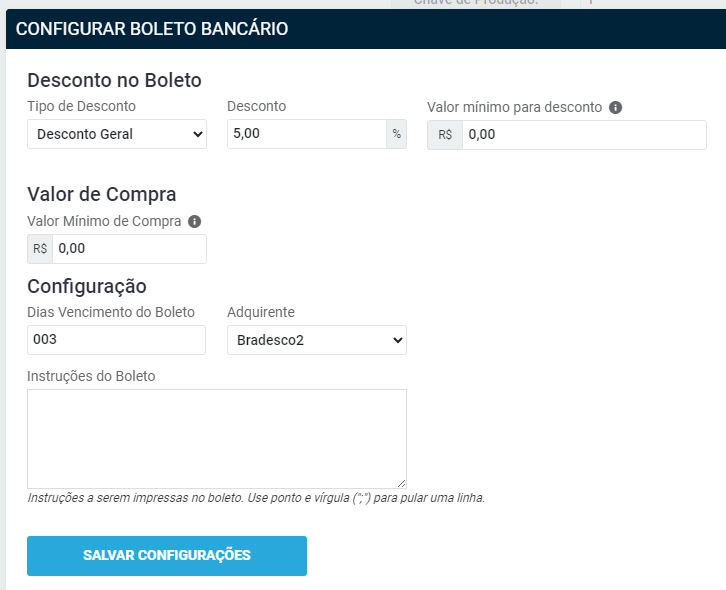
E um exemplo para cartão de crédito:
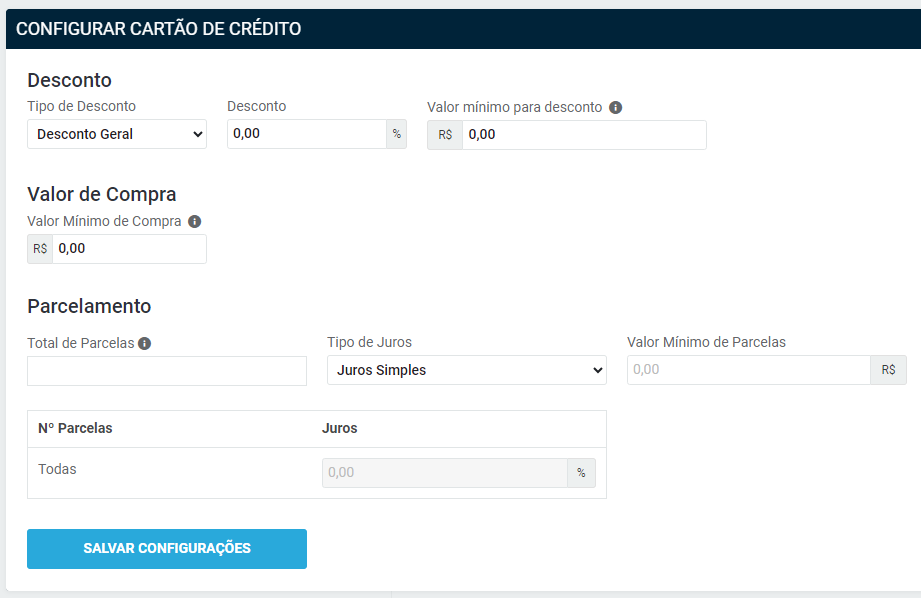
7. Salvando as configurações
Após realizar todas as configurações necessárias, clique no botão Salvar para que as informações sejam gravadas e o gateway fique ativo na sua loja:

 Precisa de ajuda? Entre em contato com um dos nossos especialistas clicando aqui!
Precisa de ajuda? Entre em contato com um dos nossos especialistas clicando aqui!



